4 דרכים לאפס אייפון ללא קוד גישה להגבלות בבטחה
שכחת קוד הגישה לזמן המסך או להגבלות באייפון יכולה להיות בעיה של ממש. זה מפריע כשרוצים לאפס את האייפון או לתקן בעיות אחרות. החדשות הטובות הן שיש דרכים בטוחות לעשות זאת.
המדריך הזה יראה לך כיצד לאפס אייפון ללא קוד גישה להגבלותניתן להשתמש בשלבים פשוטים עם או בלי מחשב. גם אם מדובר במכשיר יד שנייה, תלמדו שיטות קלות לאיפוס שלו מבלי להזדקק לקוד הישן. המשיכו לקרוא כדי ללמוד את כולם!
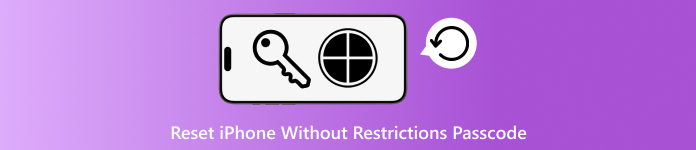
במאמר זה:
חלק 1: מהו קוד הגישה להגבלות
לאייפון שלך יש מנעול שעוזר לך לחסום דברים. הוא נקרא קוד גישה להגבלות. אבל מאז iOS 12, אפל שינתה את שמו לקוד גישה של זמן מסך, שעדיין עובד באותו אופן. הוא עוזר להורים או למשתמשים למנוע מאחרים להשתמש באפליקציות מסוימות, לשנות הגדרות או לקנות דברים בטלפון. קוד גישה זה גם מונע מאנשים לבצע... איפוס להגדרות היצרןמשמעות הדבר היא שלא ניתן למחוק את כל הטלפון אלא אם כן תזין את הקוד הזה. אם תשכח אותו, לא ניתן לבצע שינויים גדולים. לא ניתן אפילו לאפס את האייפון כרגיל.
חלק 2: איפוס להגדרות יצרן של האייפון בהגדרות ללא הגבלות קוד גישה
מה תשתמשו בו: פרטי התחברות של Apple ID
נניח שאתם מחפשים כיצד לאפס אייפון להגדרות היצרן ללא קוד גישה להגבלות, יש דרך פשוטה לעשות זאת.
אם שכחת את קוד הגישה של זמן המסך שלך אך עדיין יודע את Apple ID שלך, יש דרך לאפס את האייפון שלך באמצעות ההגדרות. שיטה זו פועלת ישירות במכשיר שלך ויכולה גם לעזור לך לאפס או להסיר את קוד הגישה הישן. Apple מאפשרת לך להשתמש ב-Apple ID שלך כדי לפתוח חלק זה, מה שמקל על התחלה חדשה גם אם אינך זוכר את קוד ההגבלות הישן.
לִפְתוֹחַ הגדרות, הקש כללי, ולאחר מכן הקש העבר או אפס את האייפון.
בחר למחוק את כל התוכן וההגדרות.
כאשר תתבקשו להזין את קוד הגישה, הקישו על שכחת את קוד הגישהכפתור ?
הזן את מזהה Apple שלך והיכנס.
בחר להגדיר קוד גישה חדש או להסירו, ולאחר מכן השלים את תהליך האיפוס.
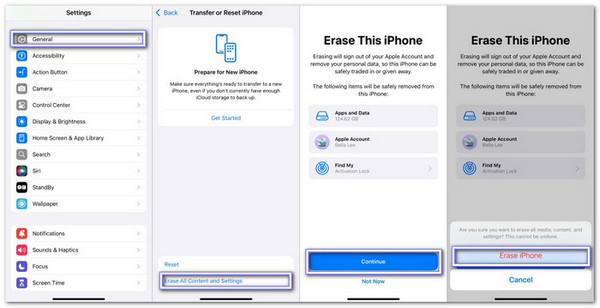
חלק 3: השתמש ב-"מצא את..." כדי לאפס את האייפון ללא הגבלות קוד גישה
אם אתם תוהים כיצד לאפס אייפון ללא קוד גישה להגבלות, יש דרך פשוטה שעובדת גם באמצעות מכשיר אפל אחר.
אם יש לכם אייפד או אייפון שני, ושניהם מחוברים עם אותו Apple ID, תוכלו להשתמש באפליקציית "מצא את..." כדי למחוק את הטלפון הנעול שלכם. זה שימושי כאשר אינכם מצליחים לפתוח את המכשיר מכיוון ששכחתם את קוד הגישה. בשיטה זו, אינכם זקוקים למחשב; תוכלו לאפס את האייפון מכל מקום.
מה תשתמשו בו: מכשיר Apple אחר מחובר לחשבונך ולפרטי ההתחברות של Apple.
פתח את ה תמצא אותי אפליקציה במכשיר אפל השני שלך.
הקש על מכשירים לשונית בתחתית.
בחר את האייפון שברצונך למחוק, לאחר מכן הקש על מחק את ההתקן הזה.
ללחוץ לְהַמשִׁיך, לאחר מכן הזן את שלך מספר טלפון מהימן.
בֶּרֶז מחק את האייפון, לאחר מכן הזן את שלך מזהה אפל וסיסמה.
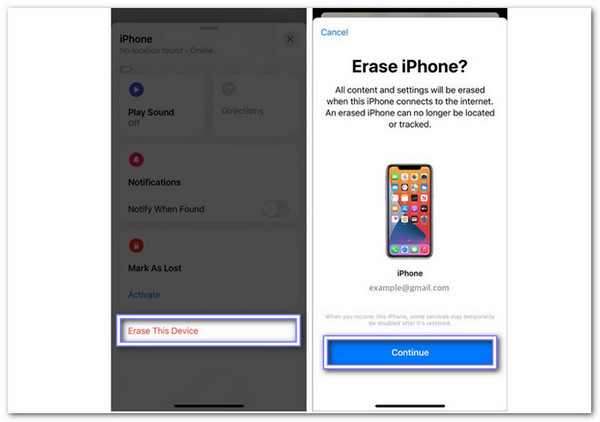
חלק 4: השתמש ב-iTunes כדי לאפס את האייפון ללא הגבלות קוד גישה
מה תשתמשו בו: מחשב Windows או Mac, פרטי התחברות ל-Apple ID וכבל Lightning.
אם אתם מחפשים כיצד לאפס אייפון ללא קוד גישה להגבלות, iTunes יכול לעזור לכם.
אם יש לכם מחשב מהימן, בין אם זה Windows או Mac, תוכלו להשתמש ב-iTunes כדי לאפס את האייפון שלכם. זוהי דרך רשמית של Apple. זה עובד מצוין כל עוד הטלפון שלכם מתחבר היטב למחשב. עדיין תצטרכו את Apple ID שלכם, אבל לא תצטרכו את קוד הגישה הישן להגבלות. זה הופך את זה לבחירה בטוחה ופשוטה כשאתם שוכחים את קוד זמן המסך.
חברו את המכשיר שלכם למחשב באמצעות כבל Lightning.
כאשר ההודעה מופיעה, הקש על סמוך על המחשב הזה באייפון שלך.
לִפְתוֹחַ iTunes, לחץ על התקן כפתור, ועבור אל סיכום לשונית.
נְקִישָׁה שחזר אייפון, לאחר מכן לחץ שוב כדי לאשר את האיפוס.
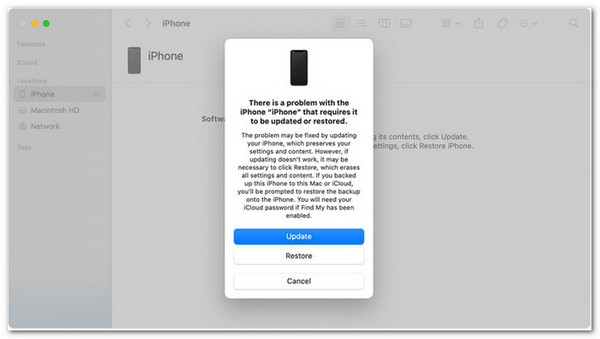
חלק 5: הסר את זמן המסך ישירות ובמהירות
רוצה להשתמש באייפון שלך ללא הגבלות? הסרת זמן מסך יכולה לעזור. לא תחסום אותך מגבלות זמן. אין עוד אפליקציות נעולות. אין עוד בקשות לעוד זמן. אתה יכול לאפס או להגדיר מחדש את האייפון שלך באופן חופשי. אתה יכול להשיג את כל זה באמצעות imyPass iPassGo.
ככלי אמין שנועד למשימה זו, הוא עוזר לך לכבות את זמן המסך במהירות, גם אם שכחת את קוד הגישה הישן. לא תאבד נתונים, ואין צורך לפרוץ את המכשיר שלך. לאחר מכן, תוכל להשתמש במכשיר שלך ללא הגבלות או חסימות. הוא עובד עם מכשירי האייפון החדשים ביותר, כולל אייפון 17, ותומך ב-iOS 26 ו-iPadOS 26.
אז אם אתם רוצים דרך מהירה ובטוחה להשבית את זמן המסך ללא סיסמה, זה הכלי לשימוש.

4,000,000+ הורדות
כבה את זמן המסך בצורה בטוחה מבלי למחוק נתונים.
הסר את ניהול המכשירים הניידים (MDM) מהמכשיר שלך.
הסר את Apple ID, Face ID, Touch ID או כל קוד גישה בן 4/6 ספרות.
מציע ממשק אינטואיטיבי המאפשר שימוש קל לכל אחד.
כנסו לאתר הרשמי ולחצו פעמיים על הורדה חינמית כדי להוריד את imyPass iPassGo למחשב שלך. זה עובד על Windows 11/10/7/8 ו-Mac. לאחר מכן, המשך לפתוח את התוכנה ולחץ על זמן מסך אפשרות לאחר טעינה.
חברו את האייפון או האייפד שלכם למחשב באמצעות כבל ה-Lightning USB הרגיל שלכם. כאשר המכשיר מציג הודעה, לחצו על סמוך על המחשב הזה כדי שיוכל להתחבר. בכלי, לחץ על הַתחָלָה שוב כדי להתקדם.
לאחר שהמכשיר שלכם מתחבר, בצעו את השלבים שעל המסך כדי להסיר את קוד הגישה של זמן המסך. תהליך זה יכבה את כל מגבלות זמן המסך. תוך זמן קצר, קוד הגישה ייעלם, והאייפון או האייפד שלכם יהיו חופשיים מהגדרות אלו.
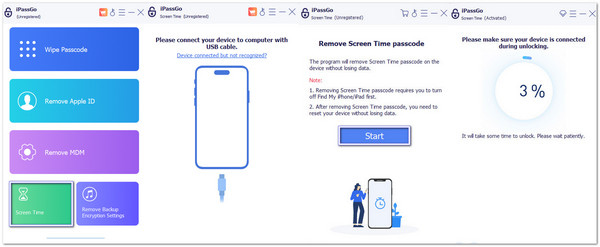
מדהים! האייפון או האייפד שלכם ירגישו חופשיים שוב. הכל עובד כראוי, ושום דבר לא נמחק.
כפי שצוין לעיל, imyPass iPassGo יכול גם לעזור לך לפתוח את נעילת האייפון שלך אם תשכח את קוד הגישה, להסיר MDM מבית הספר או מהעבודה, ואפילו להסיר את סיסמת הגיבוי של iTunes. אז אם אי פעם תצטרכו לעשות משהו מהדברים האלה, אל תהססו להשתמש שוב ב- imyPass iPassGo.
סיכום
גילוי כיצד לאפס את האייפון להגדרות היצרן ללא קוד גישה להגבלות זה יכול להיות קשה בהתחלה. אבל כל עוד יש לך גישה ל-Apple ID שלך, יש דרכים בטוחות לעשות זאת. אתה יכול לנסות להשתמש בהגדרות שלך, במכשיר Apple אחר עם 'מצא את...', או אפילו ב-iTunes במחשב מהימן.
אם אתם רוצים משהו מהיר ופשוט, אתם יכולים לנסות imyPass iPassGoזה מסיר את קוד הגישה של זמן המסך ללא אובדן נתונים. אין צורך בכישורים טכניים או בפריצה. נסו את זה ותנו לזה לקלות!
פתרונות חמים
-
בטל את הנעילה של iOS
- סקירה של שירותי ביטול הנעילה החינמיים של iCloud
- עוקף את הפעלת iCloud עם IMEI
- הסר את Mosyle MDM מאייפון ואייפד
- הסר את support.apple.com/iphone/passcode
- סקירה של Checkra1n iCloud Bypass
- עוקף את קוד הסיסמה של מסך נעילת האייפון
- כיצד לשבור Jailbreak לאייפון
- בטל את נעילת האייפון ללא מחשב
- עוקף את האייפון נעול לבעלים
- איפוס למפעל iPhone ללא סיסמת Apple ID
-
טיפים ל-iOS
-
בטל את הנעילה של אנדרואיד
-
סיסמת Windows

